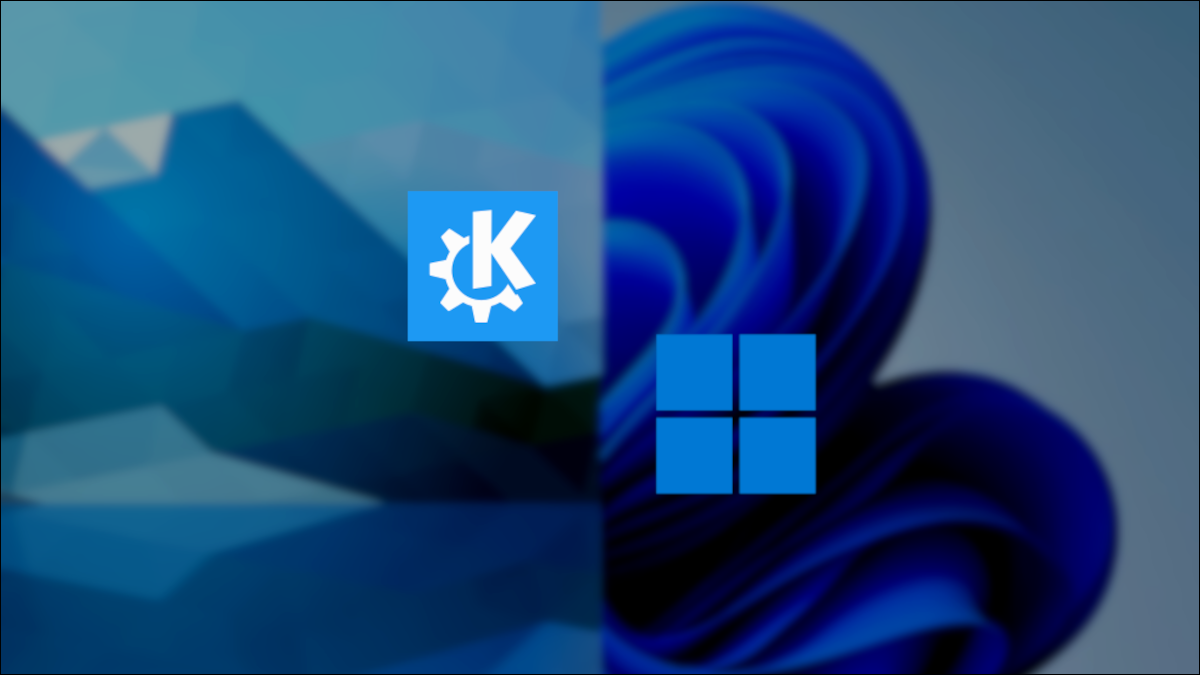
Si vous avez essayé Windows 11, Vous avez peut-être remarqué que Microsoft s'efforce d'apporter l'expérience de bureau Windows au même niveau que les environnements de bureau Mac et Linux actuels.. Mais dans certaines régions, la dernière version de Microsoft ne se compare pas.
Nous examinons de plus près l'expérience du bureau Windows 11 dans son état actuel et en le comparant à l'environnement de bureau Linux. KDE Plasma.
Qu'est-ce que KDE Plasma?
KDE Plasma est un environnement de bureau qui fournit une interface utilisateur graphique pour plusieurs systèmes d'exploitation Linux différents. Il est construit et entretenu par le Communauté KDE, un groupe qui développe une gamme de produits libres et open source pour tous types d'utilisateurs, si vous utilisez votre PC pour travailler, jouer ou les deux.
Pour ce poste, nous avons testé Néon KDE Oui Garuda KDE Dr460nized. Neon est livré avec Plasma défini sur une apparence par défaut “en vain” destiné à offrir un grand attrait. Par contre, Garuda présente une édition hautement personnalisée de Plasma au look moderne, sombre et progressif. Ces deux éditions vous donnent une idée de l'éventail des possibilités de personnalisation dans Plasma.
L'apparence par défaut de KDE Neon, en réalité, ressemble beaucoup à l'environnement Windows 11. Vous trouverez ci-dessous une comparaison en écran partagé du démarrage de l'écran de connexion dans KDE Neon et Windows 11, respectivement.
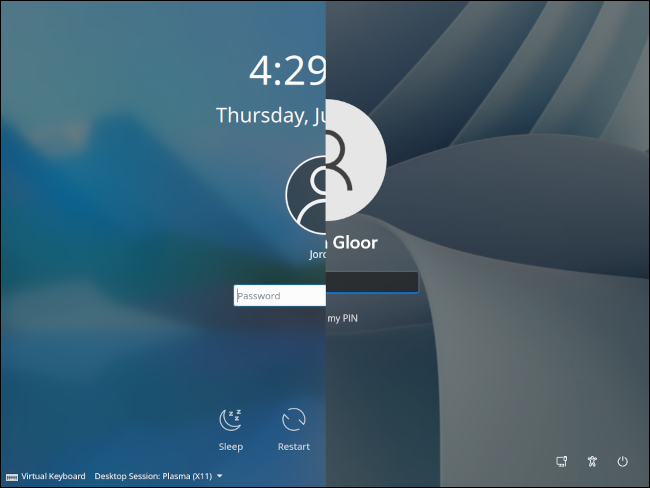
Vous remarquerez que la palette de couleurs, les textures et la disposition de l'écran de connexion sont assez similaires. Une fois connecté, le bureau lui-même continue l'expérience secondaire.
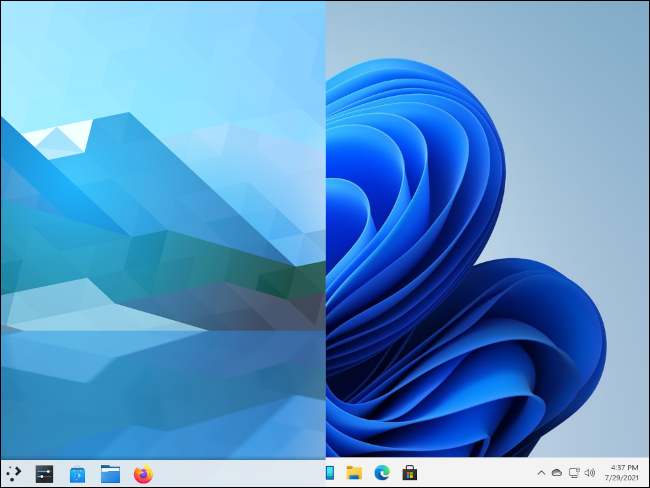
Malgré cela, est pardonnable. Si vous suivez les tendances du design, il est inévitable que vous preniez des décisions similaires à celles des autres. Malgré le fait que KDE Plasma et Windows 11 ils semblent lire le même livre, dans certains aspects, Le plasma semble aller mieux.
Qu'est-ce que Plasma a que Windows n'a pas 11?
Comme vous l'avez peut-être vu en ligne, Les utilisateurs de Linux et les utilisateurs de Windows peuvent se disputer toute la journée pour savoir lequel est le meilleur. Malgré cela, il y a des domaines où l'expérience de bureau Plasma est meilleure.
Icônes de la barre des tâches unifiée
Windows a une longue histoire d'icônes (généralement) bien coordonné, et icônes système pour Windows 11 ils ont fière allure dans la barre des tâches. Mais quand il s'agit d'applications tierces, y compris les plus populaires que Microsoft promeut dans son menu Démarrer, Le bureau de Microsoft laisse beaucoup à désirer.
Voici à quoi cela ressemble lorsque vous ajoutez Slack et Spotify à la barre des tâches, à côté des piliers de la barre des tâches, Explorateur de fichiers, le navigateur par défaut Edge et Microsoft Store.
![]()
Les petits logos d'applications sont compressés dans des boîtes laides qui entrent en conflit avec le style de bordure arrondie que le reste de l'interface utilisateur de Windows affiche. 11.
Maintenant, voyons les mêmes applications dans la barre des tâches de KDE Neon, avec Firefox remplaçant Edge comme navigateur par défaut de Neon.
![]()
Maintenant, bien que les icônes ne soient pas totalement uniformes, et bien que certains bords soient un peu granuleux, il y a quelques améliorations en termes d'échelle et de cohérence.
Maintenant, jetez un œil à la même collection d'applications sur le panneau d'accueil sur Garuda Dr460nized, qui applique par défaut le BeautyLine thème d'icônes à l'échelle du système.
![]()
Garuda, en utilisant l'environnement de bureau Plasma, vous plonge dans un espace utilisateur attractif et cohérent. Vous avez l'impression d'un système bien structuré sur lequel votre confiance numérique peut reposer. Différents styles d'icônes donnent l'impression d'une structure désordonnée.
Pas de manigances d'application par défaut
En Windows 11, Microsoft Edge n'est pas simplement le navigateur installé dans les paramètres, il est Les navigateur qui ouvre tous les liens du bureau par défaut, et changer la valeur par défaut n'est pas une procédure simple. Résolument, Edge est peut-être le seul navigateur dont vous avez besoin ou que vous voulez. Si c'est le cas, puis fenêtres 11 est idéal pour vous.
Ordinateurs de bureau Linux Plasma, d'autre part, vous donner la liberté de prendre cette décision pour vous-même et la flexibilité de vous en tenir à votre décision. Presque toujours un navigateur ou un autre sera installé par défaut pour votre commodité, mais il peut être facilement effacé et changer les valeurs par défaut est facile.
Fonctionne hors de la boîte
Je sais ce que tu penses: “Windows fonctionne également immédiatement !!” Bon, cela n'est vrai que dans des situations particulières. Si vous achetez un PC Windows ou une licence et (si vous utilisez l'édition Home) connectez-vous à un compte Microsoft, fonctionne immédiatement.
Oui, vous pouvez télécharger et installer Windows Home Edition sans frais, et il démarrera et peut être utilisé pour de nombreuses tâches (en supposant que vous acceptez de vous connecter à un compte Microsoft). Malgré cela, sans une installation vérifiée, sa fonctionnalité est limitée. Des choses simples comme la modification de l'image d'arrière-plan sont désactivées jusqu'à ce que vous activiez votre appareil avec une licence.
Plasma, comme la plupart des expériences Linux, n'a pas de telles limitations ou avertissements. Vous n'avez pas besoin de vous connecter à des services, vous n'avez pas besoin de clé de licence et vous n'avez pas besoin d'activer. Créez simplement votre premier compte local lors de l'installation et Plasma et ses fonctionnalités vous seront entièrement ouvertes.
Windows 11 devant KDE Plasma
En général, Windows 11 c'est un système d'exploitation solide. Malgré cela, pour le rendre encore meilleur, nous espérons que Microsoft suivra l'exemple de KDE Plasma. S'ils partagent déjà un écran de connexion et un schéma de couleurs, Pourquoi ne pas également coordonner les icônes et permettre aux utilisateurs d'utiliser facilement leur navigateur préféré?
Voulez-vous essayer KDE Plasma vous-même? Nous suggestons Néon KDE (Modification de l'utilisateur). Vous pouvez télécharger l'ISO, gravez-le sur un lecteur flash et lancez-le en direct sur Windows ou Mac.
EN RELATION: Comment créer une clé USB amorçable Linux, de la manière la plus simple
setTimeout(fonction(){
!fonction(F,b,e,v,m,t,s)
{si(f.fbq)revenir;n=f.fbq=fonction(){n.callMethod?
n.callMethod.apply(m,arguments):n.queue.push(arguments)};
si(!f._fbq)f._fbq=n;n.push=n;n.chargé=!0;n.version=’2.0′;
n.queue=[];t=b.createElement(e);t.async=!0;
t.src=v;s=b.getElementsByTagName(e)[0];
s.parentNode.insertAvant(t,s) } (window, document,'scénario',
'https://connect.facebook.net/en_US/fbevents.js’);
fbq('init', « 335401813750447 »);
fbq('Piste', « Page View »);
},3000);






